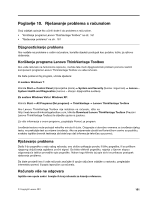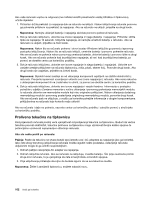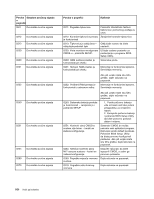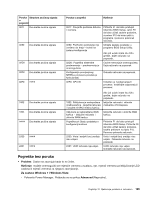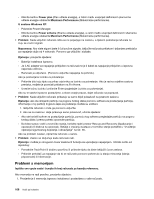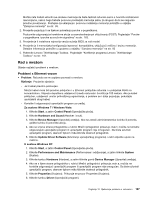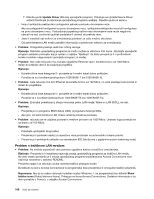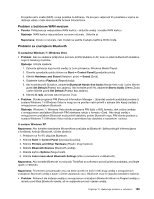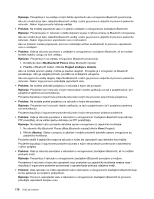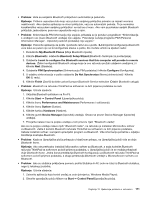Lenovo ThinkPad L421 (Bosnian) User Guide - Page 184
Problemi s memorijom, Pokrenite Power Manager.
 |
View all Lenovo ThinkPad L421 manuals
Add to My Manuals
Save this manual to your list of manuals |
Page 184 highlights
- Kliknite karticu Power plan (Plan uštede energije), a zatim među unaprijed definiranim planovima uštede energije odaberite Maximum Performance (Maksimalne performanse). U sustavu Windows XP: - Pokrenite Power Manager. - Kliknite karticu Power scheme (Shema uštede energije), a zatim među unaprijed definiranim shemama uštede energije odaberite Maximum Performance (Maksimalne performanse). • Problem: Kada uključim računalo ništa se ne pojavljuje na zaslonu, a tijekom pokretanja računala ne čuju se zvučni signali. Napomena: Ako niste sigurni jeste li čuli zvučne signale, isključite računalo pritiskom i držanjem prekidača za napajanje dulje od 4 sekunde. Ponovno ga uključite i slušajte. Rješenje: provjerite sljedeće: - Baterija instalirana ispravno. - Je li AC adapter za napajanje priključen na računalo te je li kabel za napajanje priključen u ispravnu naponsku utičnicu. - Računalo je uključeno. (Ponovno uključite napajanje za potvrdu.) Ako je postavljena lozinka za pokretanje: - Pritisnite bilo koju tipku za prikaz odzivnika za lozinku za pokretanje. Ako je razina svjetline zaslona preniska, možete je povećati pritiskom na Fn+Home. - Unesite točnu lozinku i pritisnite Enter (pogledajte Lozinka za pokretanje). Ako su te stavke ispravno postavljene, a ekran ostaje prazan, dajte računalo na popravak. • Problem: Kada uključim računalo prikazuje se samo bijeli pokazivač na praznom zaslonu. Rješenje: ako ste izmijenili particiju na pogonu tvrdog diska pomoću softvera za postavljanje particija, informacije o toj particiji ili glavni zapis za podizanje možda su uništeni. 1. Isključite računalo i onda ga ponovno uključite. 2. Ako se na zaslonu i dalje prikazuje samo pokazivač, učinite sljedeće: - Ako ste koristili softver za postavljanje particija, pomoću tog softvera pregledajte particiju na pogonu tvrdog diska i prema potrebi oporavite particiju. - Da biste sustav vratili u tvorničko stanje, koristite radni prostor Rescue and Recovery (Spašavanje i oporavak) ili diskove za oporavak. Detalje o vraćanju sustava u tvorničko stanje potražite u "Izvođenje operacija sigurnosnog kopiranja i obnavljanja" na str. 85. Ako se problem nastavi, otpremite računalo u servis. • Problem: Zaslon se isključuje kada računalo radi. Rješenje: možda je omogućen čuvar zaslona ili funkcija za upravljanje napajanjem. Učinite nešto od sljedećeg: - Pomaknite TrackPoint ili dodirnu površinu ili pritisnite tipku da biste isključili čuvar zaslona. - Pritisnite prekidač za napajanje da bi se računalo ponovno pokrenulo iz stanja mirovanja (stanja pripravnosti) ili hibernacije. Problemi s memorijom Ispišite ove upute sada i čuvajte ih kraj računala za kasniju referencu. Ako memorija ne radi pravilno, provjerite sljedeće: 1. Provjerite je li memorija ispravno instalirana i postavljena u vaše računalo. 166 Vodič za korisnike